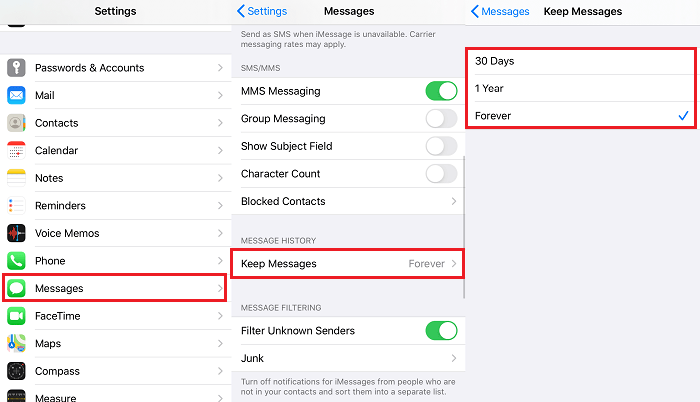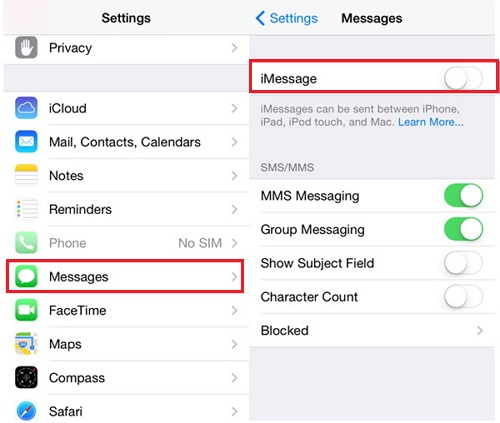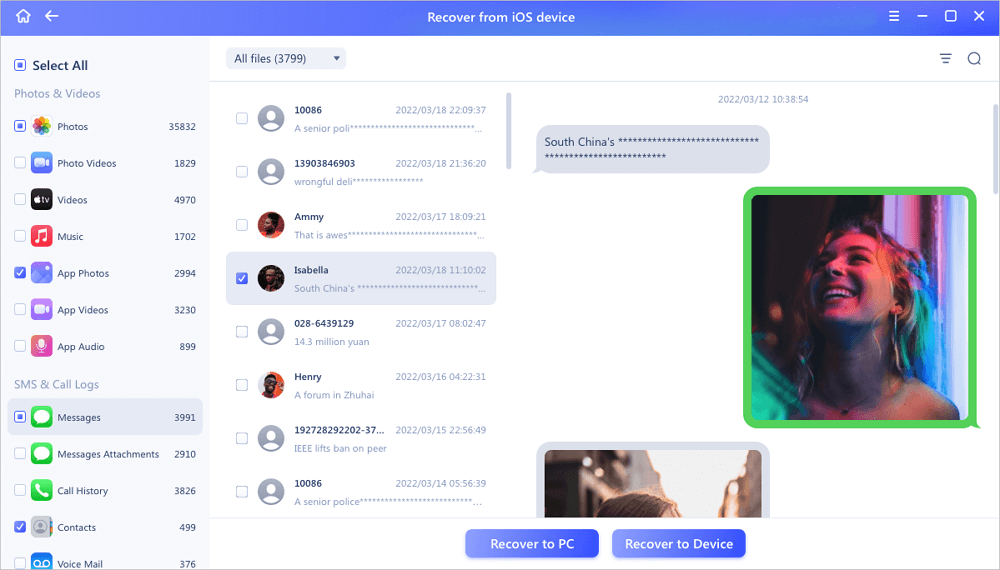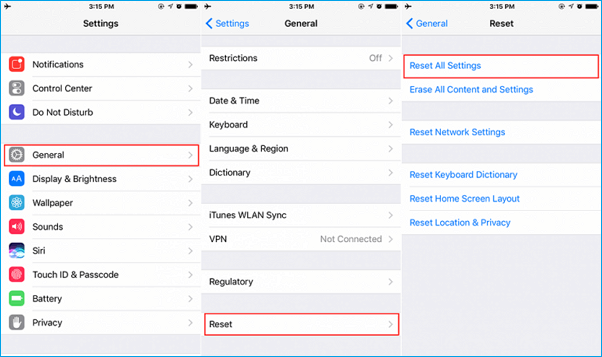Het probleem dat berichten van de iPhone zijn verdwenen, kan worden veroorzaakt door menselijke fouten, hardwarestoringen of softwarebeschadiging, enz. Als dat gebeurt, is het dringend noodzakelijk om een aantal nuttige oplossingen te vinden om dit probleem op te lossen en soortgelijke incidenten in de toekomst te voorkomen.
Trouwens, als de verdwenen iPhone-sms'jes veel voor je betekenen, kun je ze beter terugvinden met EaseUS MobiSaver.
Gebruik in elk geval de oplossingen die in dit bericht worden aangeboden om het probleem met de verdwenen iPhone-berichten op te lossen.
Oplossing 1. Start uw iPhone opnieuw op
Nadat de berichten van de iPhone zijn verdwenen, is het uitvoeren van een herstart op de iPhone een eenvoudige en handige tip om uw iPhone weer normaal te maken. Dus probeer het eens en kijk of ontbrekende berichten weer terug zijn.
Opnieuw opstarten : houd de slaap- of waakknop ingedrukt, schuif naar Uitschakelen en schakel het apparaat weer in.
Forceer opnieuw opstarten : houd zowel de home- als de slaapknop 10 seconden ingedrukt totdat het Apple-logo op het scherm verschijnt.
Oplossing 2. Start de Berichten-app opnieuw
Soms kunnen de berichten App-fout ook uw probleem veroorzaken. Het is een verstandige keuze om de berichten-app opnieuw te starten om de fout met het verdwijnen van uw bericht op te lossen.
Stap 1 . Dubbelklik op de iPhone Home-knop om uw geopende apps te zien.
Stap 2 . Zoek de Berichten-app en veeg omhoog om deze te sluiten.
Stap 3 . Tik vervolgens op de Berichten-app om deze opnieuw te starten.
Oplossing 3. Wijzig berichtinstellingen
Als je ooit je berichten hebt ingesteld om berichten 30 dagen of 1 jaar te bewaren in de app Instellingen, worden je berichten verwijderd wanneer de tijd om is. Om dit te voorkomen, kunt u dit beter wijzigen in Berichten voor altijd bewaren.
Stap 1 . Open de app Instellingen op je iPhone.
Stap 2 . Scroll naar download om "Bericht" te vinden en tik erop.
Stap 3 . Tik onder Berichtengeschiedenis op 'Kepp-berichten'.
Stap 4 . Vervolgens ziet u drie opties: 30 dagen, 1 jaar en voor altijd. Kies gewoon de laatste.
![Wijzig berichtinstellingen in Instellingen]()
Oplossing 4. Reactieve iMessage
Een andere oplossing om verwijderde iPhone-berichten te herstellen, is door iMessages uit en in te schakelen. Hiermee worden uw berichtgegevens vernieuwd.
Stap 1 . Ga naar de Instellingen op je iPhone.
Stap 2 . Tik op 'Berichten'.
Stap 3 . Tik op de schuifregelaar naast iMessage om het uit te schakelen en schakel het vervolgens in.
![Reactieve iMessages in de Instellingen]()
Oplossing 5. Herstel verloren berichten met behulp van software van derden
Als de bovenstaande methoden niet voor u werken, leg deze dan opzij en ga uw verloren belangrijke berichten terug vinden, en reset vervolgens uw apparaat naar de fabrieksinstellingen om het te repareren.
Om de verwijderde iPhone-berichten te herstellen, hebt u een betrouwbare iMessage-hersteltool nodig om u te helpen. EaseUS MobiSaver is zo'n tool. Als het op uw computer is geïnstalleerd, kunt u verloren berichten, samen met andere iOS-bestanden, op drie manieren herstellen: herstellen van iTunes, herstellen van iCloud en herstellen van iPhone zonder back-up.
In tegenstelling tot het ophalen van berichten van iTunes of iCloud, kunt u met EaseUS MobiSaver een voorbeeld van gegevens bekijken voordat u ze herstelt. Afgezien van het bericht ondersteunt het ook het herstellen van iPhone-foto's, contacten, notities en andere gegevens.
Nu kunt u EaseUS MobiSaver op uw computer downloaden en uw berichten herstellen.
Stap 1. Kies de herstelmodus
Sluit de iPhone aan op uw pc en start EaseUS MobiSaver. Klik op "Herstellen van iOS-apparaat" aan de linkerkant en klik op "Start".
Stap 2. Scan iPhone op verloren berichten
EaseUS MobiSaver scant automatisch iPhone 13/12/11/X/XR/XS/8/7/6/5/4 en vindt verloren berichten en berichtbijlagen voor je.
Stap 3. Bekijk en herstel verloren berichten
Vink "Berichten" en "Berichtbijlagen" aan. Kies de berichten en bijlagen die u wilt herstellen. Klik op "Herstellen naar pc" of "Herstellen naar apparaat" om te beslissen waar u ze wilt herstellen.
Oplossing 6. Reset je iPhone naar fabrieksinstellingen
Als geen van de bovenstaande oplossingen werkt, is het tijd om onze definitieve oplossing te gebruiken - reset alle instellingen op de iPhone. Hiermee wordt uw apparaat teruggezet naar de fabrieksinstellingen.
Stap 1 . Ga naar de Instellingen op je iPhone.
Stap 2 . Tik op 'Algemeen'.
Stap 3 . Tik op 'Resetten' en tik vervolgens op 'Reset alle instellingen'.
![Reset alle instellingen op iPhone]()
Het komt neer op
Zoals u kunt zien, kan het probleem "berichten verdwenen op iPhone" eenvoudig worden opgelost met de oplossingen die in deze handleiding worden aangeboden. Sommige van deze tips zijn ook van toepassing om andere iOS-problemen op te lossen, zoals verdwenen iPhone-contacten, AirDrop werkt niet op iPhone, Bluetooth werkt niet op iPhone, enz.
Om gegevensverlies bij deze incidenten te voorkomen, kunt u beter EaseUS MobiMover op uw computer installeren, zodat u verwijderde bestanden kunt herstellen waar en wanneer u maar wilt.
![EaseUS Data Recovery Wizard]()
![EaseUS Data Recovery Wizard for Mac]()
![EaseUS Partition Manager Pro]()
![EaseYS Partition Manager Server]()
![EaseUS Todo Backup Workstation]()
![EaseUS Todo Backup Advanced Server]()